
DICAS
CONTEÚDO
ATALHOS
VÍDEOS


21/08/2014 | Por Fabio Joaquim | Blog

No Facebook talvez não haja nada mais incômodo do que vírus espalhados por seus amigos e, às vezes, por você mesmo. Muitos deles ficam escondidos e, em alguns casos, podem até fazer o usuário passar vergonha. Veja algumas dicas que ajudam a se livrar deste problema e limpar de vez o seu perfil.
Há basicamente três formas de garantir que seu Facebook está limpo. Confira!
Aplicativos são um dos principais meios de infectar sua conta na rede social. Muito publicam conteúdo sem seu conhecimento pois, sem querer, você pode ter permitido que eles o fizessem no momento da instalação. Veja como removê-los.
Passo 1. Acesse sua conta no Facebook e clique no símbolo de engrenagem no canto superior direito da tela. Depois, escolha a opção “Configurações de Privacidade”;
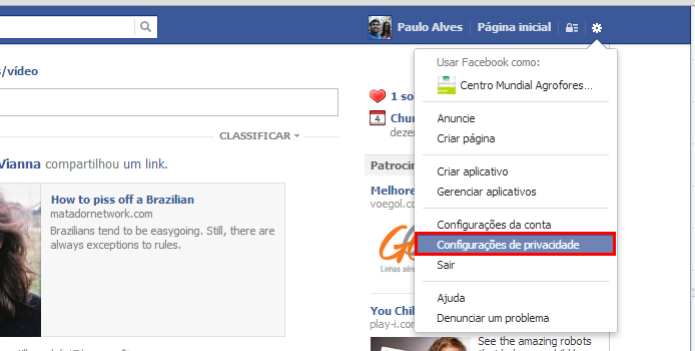
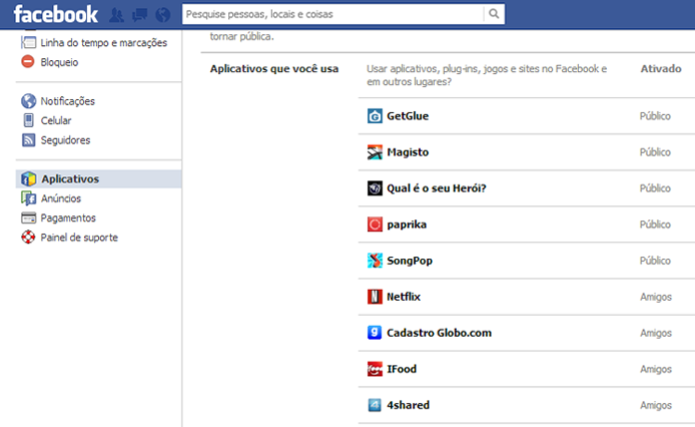
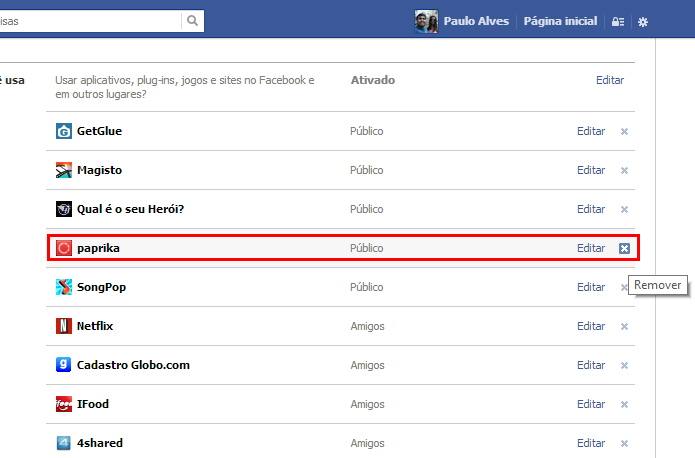
2) Remova extensões e plugins do navegador
Outra forma de ser infectado por vírus no Facebook é por meio de extensões e plugins no navegador. Para excluí-los, siga o passo a passo conforme o navegador que você utiliza.
No Google Chrome:
Passo 1. Clique no botão de menu, no canto superior direito, e depois em “Configurações”;
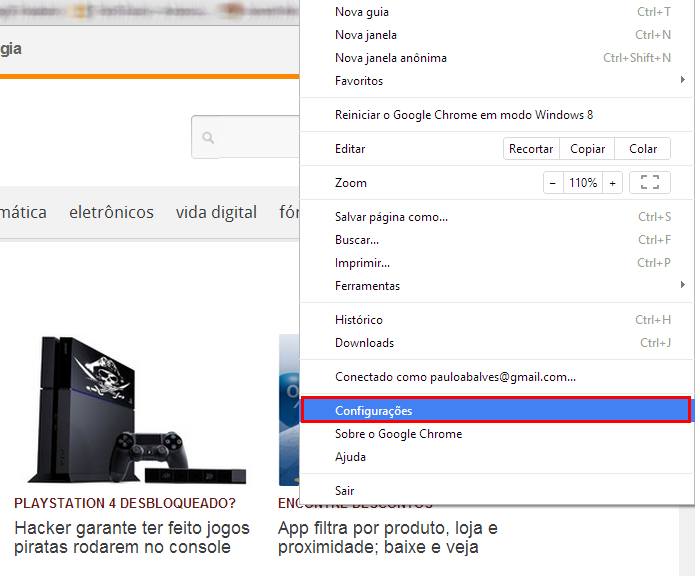
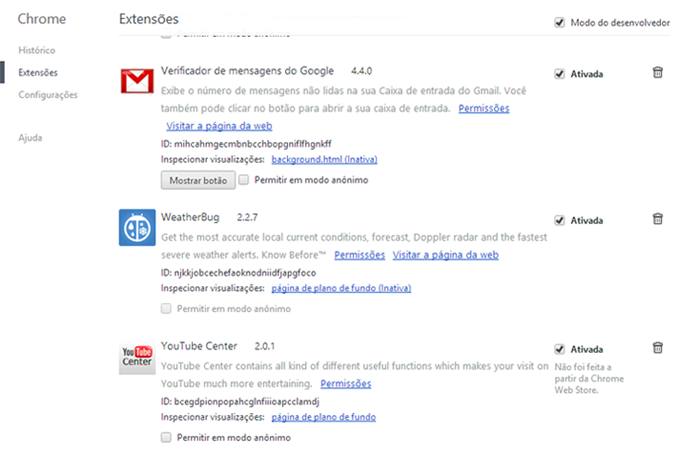
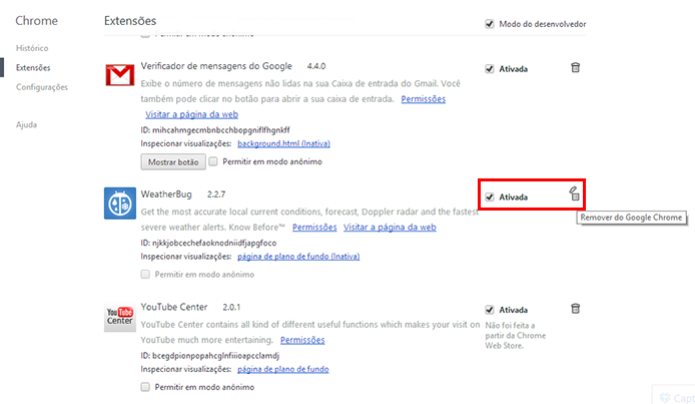
Passo 1. Clique no botão “Firefox” no canto superior esquerdo e vá até “Complementos”;
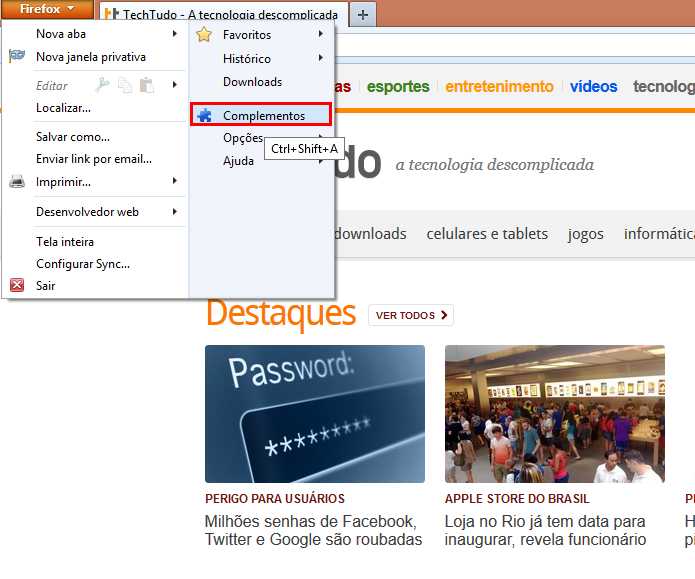
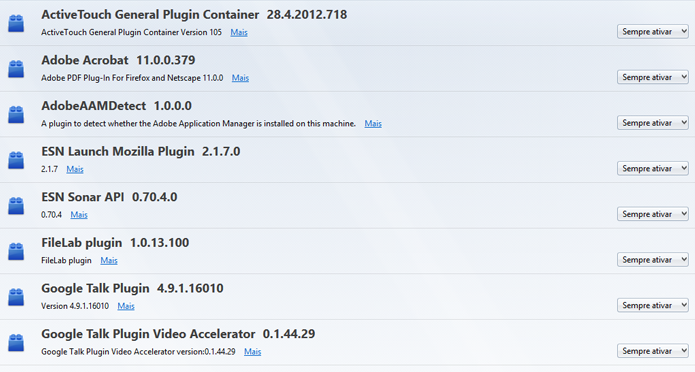
Passo 3. Ao selecionar os plugins que deseja inutilizar vá até o botão do lado direito do item e marque a opção “Nunca ativar”;
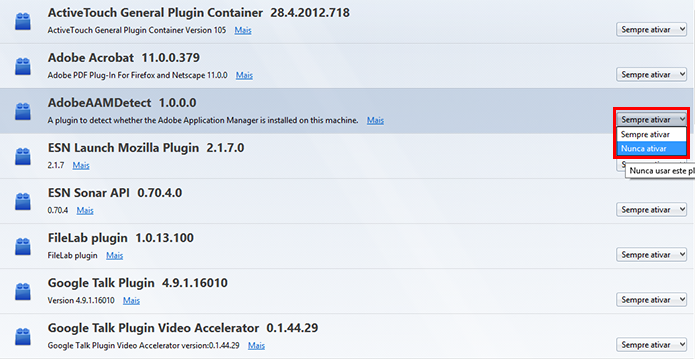
No Internet Explorer:
Passo 1. Acesse as configurações do navegador clicando no ícone de engrenagem no canto superior direito. Em seguida, escolha a opção “Gerenciar Complementos”;
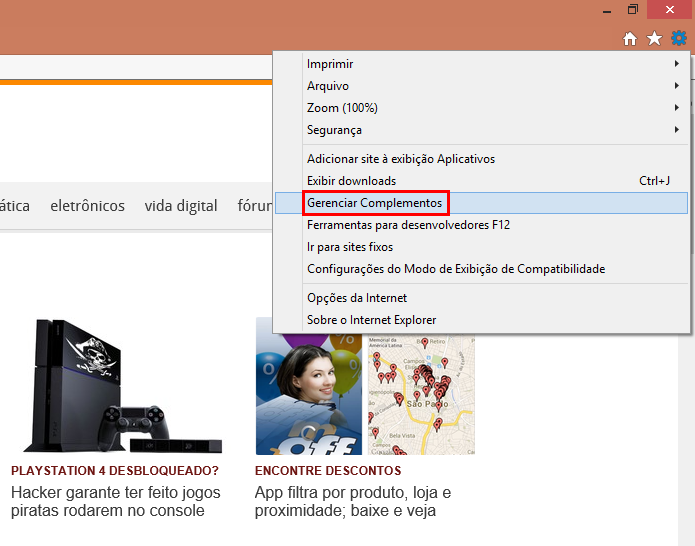
Passo 2. Em “Barras de ferramenta e Extensões”, procure por itens desconhecidos ou inúteis;
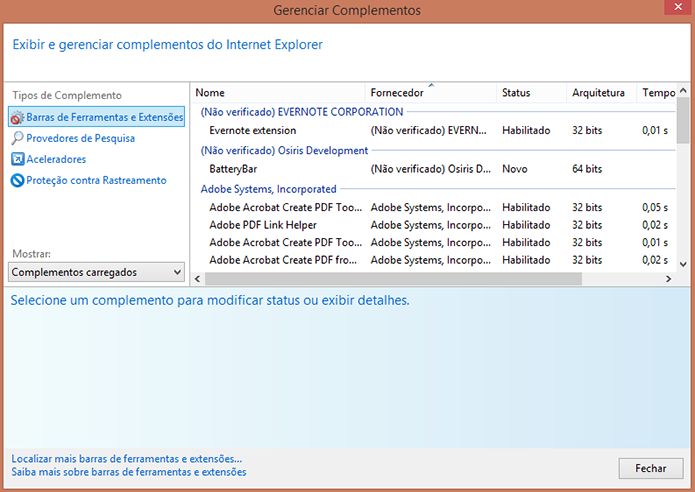
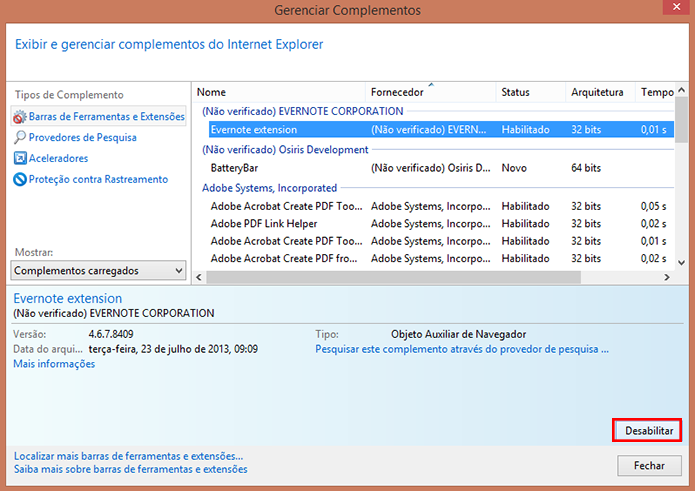
3) Configure suas opções de segurança
O Facebook oferece alguns recursos que permitem deixar sua conta mais segura – por meio de senhas extras e notificações no celular e e-mail – quando possivelmente alguém acessar seu perfil sem permissão.
Passo 1. Abra as configurações de privacidade e, em seguida, clique em “Segurança”;
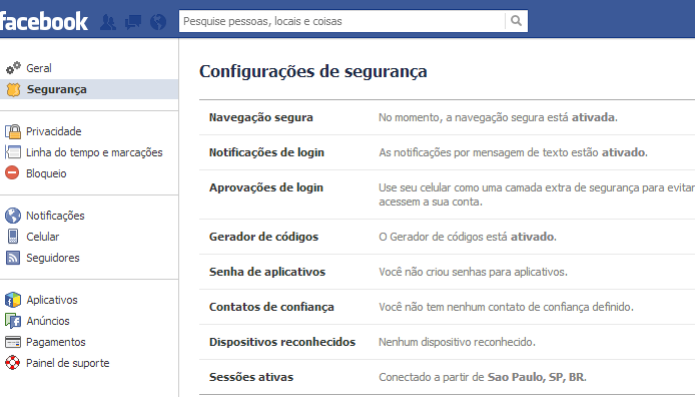
Passo 3. Clique em “Editar” do lado direito do item e siga as instruções na tela;
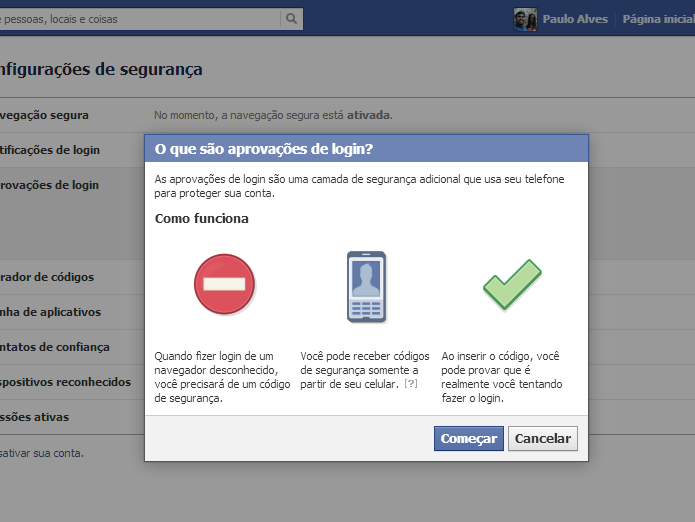
Android Aplicativo Aplicativos Apple Atalhos Avançado Bateria Brasil Básico Celular Computador Copa do Mundo Dicas Download Excel Facebook Formatação Funções Gmail Google Gráficos Intermediário Internet IOS iPhone Marco Civil Microsoft Outlook Power BI PowerPoint Redes Sociais Segredos Segurança Senhas Smartphone Smartphones Tecnologia Treinamentos Corporativos Twitter Uber Vídeo Aula Vírus WhatsApp Windows Word
Desenvolvido por  Danxia Publicidade.
Danxia Publicidade.